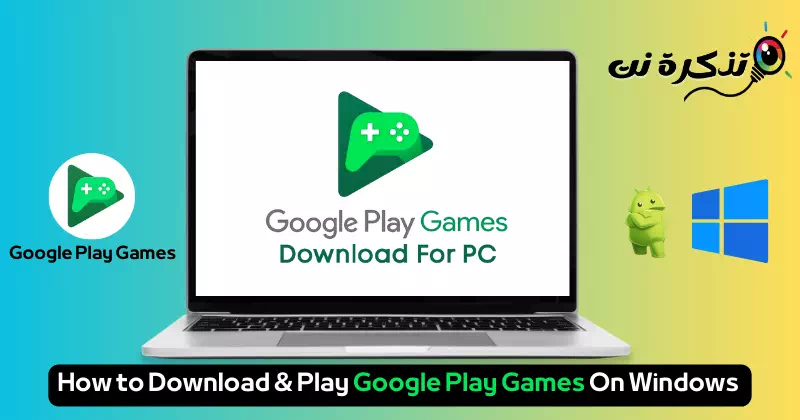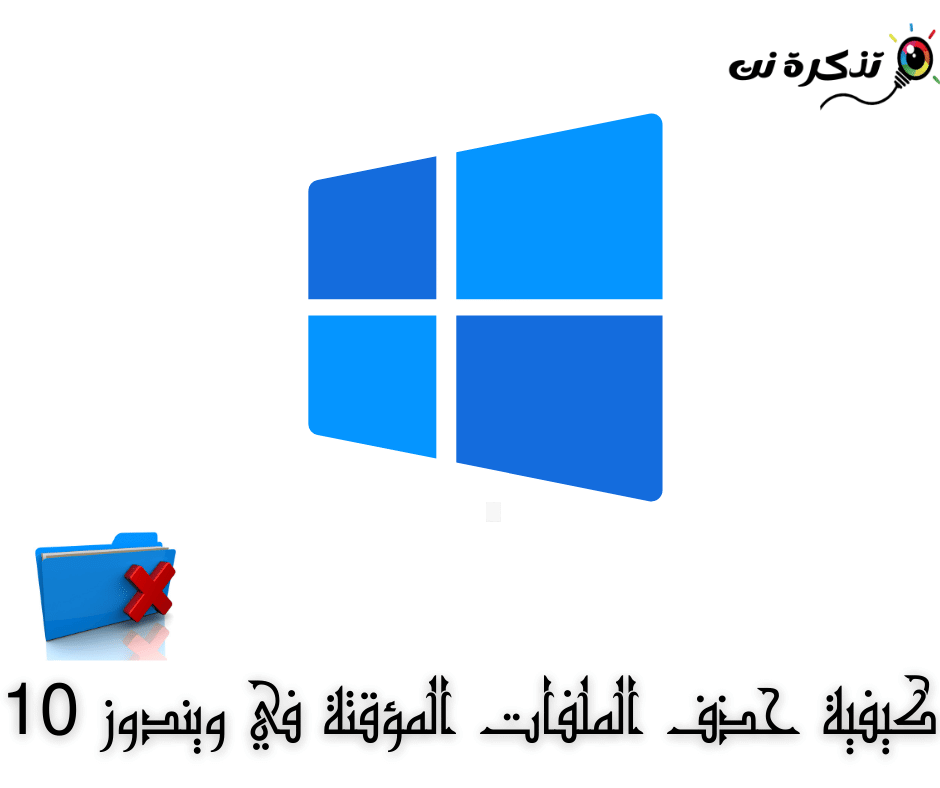pažinti mane Kaip atsisiųsti ir žaisti „Google Play“ žaidimus „Windows“ kompiuteryje 2023 metais.
Kai „Microsoft“ paleido „Windows 11“, ji parodė savo planą paleisti mobiliuosius žaidimus asmeniniame kompiuteryje. Jau seniai kiekvienas žaidėjas nekantriai laukė galimybės žaisti mobiliuosius žaidimus didesniame, pavyzdžiui, nešiojamojo ar nešiojamojo kompiuterio ekrane.
Naujoji „Windows 11“ sistema palaiko „Android“ programas ir žaidimus, tačiau tam reikia nustatyti „Linux“ paslaugų posistemį (WSL), o vartotojai turi pasikliauti „Amazon App Store“. Be šio nustatymo, yra ir kitų būdų, kaip žaisti mobiliuosius žaidimus kompiuteryje.
Naujausias ir lengviausias būdas tai padaryti yra naudoti emuliatorius, pvz „NoxPlayer“ أو BlueStacks أو LDPlayer ir panašiai. Tačiau „Android“ emuliatoriai asmeniniams kompiuteriams susiduria su problema, nes jie dažnai bando įdiegti programinę įrangą, kuri padidina sistemos išteklių suvartojimą.
Dabar „Google“ sugalvojo planą, kaip patenkinti vartotojus, norinčius kompiuteryje paleisti „Google Play“ žaidimus. „Google Play“ staliniams kompiuteriams skirta žaidimų programa oficialiai pasiekiama „Windows“; Taigi vartotojai gali naršyti, atsisiųsti ir žaisti pasirinktą mobiliųjų žaidimų grupę savo „Windows“ staliniame arba nešiojamajame kompiuteryje.
Kas yra asmeniniam kompiuteriui skirta „Google Play“ žaidimų programa?

„Google Play Games for PC“ yra oficiali „Google“ siūloma programa, leidžianti naršyti, atsisiųsti ir žaisti įvairius žaidimus mobiliesiems „Windows“ asmeniniame arba nešiojamajame kompiuteryje.
Ši programa suteikia galimybę mėgautis mėgstamais Android žaidimais asmeniniame kompiuteryje ir patobulinti žaidimų patirtį. Tai pasiekiama naudojant klaviatūrą ir pelę, sklandų sinchronizavimą tarp įrenginių ir integraciją su „Google Play Points“.
Kita svarbi savybė yra ta, kad galite bet kada ir bet kur pradėti žaidimą iš ten, kur baigėte. „Google Play“ žaidimų programa sinchronizuoja jūsų pažangą ir žaidimų biblioteką visuose prijungtuose įrenginiuose. Pakanka prisijungti naudojant „Google“ įrenginio paskyrą, kad galėtumėte mėgautis unikalia žaidimų patirtimi per „Google Play“ žaidimus.
Atsisiųskite „Google Play“ žaidimus į savo kompiuterį

Prieš išleidžiant oficialią „Google Play“ žaidimų programą asmeniniam kompiuteriui, vienintelis būdas įdiegti programą kompiuteryje buvo „Android“ emuliatoriai. Dabar galite atsisiųsti oficialios „Google Play“ žaidimų programos beta versiją, kurią galite atsisiųsti į savo kompiuterį arba nešiojamąjį kompiuterį.
Jei jus domina galimybė atsisiųsti „Google Play“ žaidimus į kompiuterį, skaitykite šį straipsnį. Šiame straipsnyje bus aptarta, kaip atsisiųsti, įdiegti ir naudoti „Google Play“ žaidimus „Windows“ kompiuteryje. Taigi pradėkime.
Reikalavimai „Google Play“ žaidimams kompiuteryje:
Prieš eidami ir naudodami „Google Play“ žaidimus kompiuteryje, patikrinkite, ar jūsų įrenginys atitinka šiuos reikalavimus:
- OS: „Windows 10“ (2004 m. versija).
- Saugojimo vietos: Galima 10 GB SSD atmintis.
- grafikos procesorius: Grafikos apdorojimo bloko tipas "Intel UHD Graphics 630" arba jam lygiavertį tipą.
- Gydytojas: CPU su 4 fiziniais apdorojimo branduoliais (kai kuriems žaidimams gali prireikti Intel procesoriaus).
- RAM: 8 GB RAM (RAM).
- Administratoriaus paskyra Windows sistemoje.
- Turi būti įjungta aparatinės įrangos virtualizacija (Aparatinės įrangos virtualizavimas).
Šie minimalūs sistemos reikalavimai negarantuoja, kad visi žaidimai veiks jūsų kompiuteryje, nes kiekvienam žaidimui keliami skirtingi reikalavimai. Kai kurie žaidimai taip pat leidžia reguliuoti našumą, atsižvelgiant į kompiuterio specifikacijas.
Kaip atsisiųsti „Google Play“ žaidimus į kompiuterį?
Dabar, kai „Google Play“ žaidimai yra oficialiai prieinami asmeniniam kompiuteriui, galite apsilankyti oficialioje „Google Play“ žaidimų svetainėje ir atsisiųsti beta programą. Be to, norėdami atsisiųsti ir įdiegti „Google Play“ žaidimus savo kompiuteryje, galite atlikti šiuos veiksmus.
- Atidarykite savo mėgstamą interneto naršyklę (Pirmenybė teikiama chromui). Tada eikite į Šis tinklalapis.
- Kai tinklalapis atsidarys, spustelėkite „Atsisiųskite beta versijąNorėdami atsisiųsti demonstracinę versiją, esančią viršutiniame dešiniajame kampe arba apačioje.





Tai buvo viskas! Tokiu būdu galite atsisiųsti ir įdiegti „Google Play“ žaidimų beta versiją savo kompiuteryje. Numatoma, kad diegimo procesas užtruks apie 10–15 minučių.
Kaip įdiegti ir žaisti žaidimus „Google Play Games for PC“?
Kai kompiuteryje įdiegsite „Google Play“ žaidimų programą, galėsite pasiekti katalogą ir įdiegti norimus žaidimus. Štai kaip įdiegti ir žaisti žaidimus:
- Ieškokite programos "Google Play" žaidimai „Windows 11“ sistemoje ieškokite ir atidarykite programą.




Viskas! Taip galite įdiegti ir žaisti žaidimus asmeniniam kompiuteriui skirtoje „Google Play“ žaidimų programoje. Galite atlikti tuos pačius veiksmus, kad įdiegtumėte įvairius žaidimus kompiuteryje iš „Google Play“ žaidimų programos.
„Google Play“ žaidimų beta versijos programos prieinamumas
Nors „Google Play“ žaidimų programos beta versija šiuo metu yra daugiau nei 100 regionų, ji dar nepasiekė visuose regionuose. Kiekvienas, kuris gyvena palaikomuose regionuose ir turi tinkamą paskyrą, gali atsisiųsti ir naudoti beta versiją kompiuteryje.
Kai kuriose šalyse ar regionuose gali reikėti patvirtinti amžių; Naudotojai taip pat turi nustatyti savo žaidimo šalį palaikomoje šalyje ar regione. Tu gali aplankyti Šitas puslapis Norėdami sužinoti, ar „Google Play“ žaidimų beta versija pasiekiama jūsų šalyje / regione.
Kokie žaidimai pasiekiami „Google Play“ žaidimų beta versijos programoje?

Šiuo metu „Google Play“ žaidimų beta versijos programoje yra šimtai žaidimų. Be to, nuolat pridedami nauji žaidimai, todėl svarbu stebėti naujus žaidimus.
Patikrinkite šią nuorodą, jei labai domina, kurie žaidimai galimi „Google Play“ žaidimų beta versijoje.
„Windows“ sistemoje esančios „Google Play“ žaidimų programos funkcijos

Staliniams kompiuteriams skirta „Google Play“ žaidimų programa optimizuota taip, kad ją būtų patogu naudoti asmeniniame kompiuteryje, ir siūlo keletą funkcijų, kurios pagerins jūsų žaidimų patirtį. Štai keletas ryškiausių asmeniniam kompiuteriui skirtos „Google Play“ žaidimų programos funkcijų.
مجاني
Taip, naujausią beta versiją „Google Play Games for PC“ galima 100 % nemokamai atsisiųsti, įdiegti ir naudoti. „Google Play“ žaidimų programos, skirtos kompiuteriui, kopiją galite gauti oficialioje „Play“ žaidimų svetainėje.
Žaidimai išmaniajame telefone kompiuteryje
Nors „Google Play Games“ programa nėra visiškai „Android“ emuliatorių pakaitalas, išmaniųjų telefonų žaidimais galite mėgautis didesniame ekrane. Galite išbandyti didesnes ir drąsesnes įvairių išmaniųjų telefonų žaidimų versijas žaidimų platformoje, kurią siūlo „Google“ asmeniniams kompiuteriams.
Patobulintas valdymas
Kadangi „Google Play“ žaidimų programa darbalaukiui veikia didesniame ekrane, galite naudoti pelę ir klaviatūrą, kad padidintumėte judrumą ir našumą. Taigi, darbalaukio programa yra geras pasirinkimas norint pagerinti ir pagerinti jūsų žaidimų patirtį.
Patobulinta grafika
Daugumą „Google Play“ žaidimų galima žaisti kompiuteryje be specialaus GPU. Žaidimai yra optimizuoti, kad būtų užtikrintas geresnis grafinis našumas ir suderinamumas su kompiuterio techninės įrangos specifikacijomis.
Sinchronizuokite savo pažangą
„Google Play Games“ darbalaukio programa sinchronizuoja jūsų eigą ir žaidimų biblioteką visuose įrenginiuose naudodama „Google“ paskyros prisijungimo duomenis. Taigi, prisijungę prie „Google“ paskyros, galite tęsti žaidimus ten, kur baigėte.
Uždirbkite atlygį žaisdami
„Google Play“ taškai yra viena iš svarbiausių „Google Play“ žaidimų funkcijų. Gausite taškų, kai pirksite daiktus naudodami „Google Play“ žaidimus. Galite rinkti „Play“ taškus naudodami darbalaukio programą ir išpirkti juos išpirkimui.
Tai buvo keletas ryškiausių asmeniniam kompiuteriui skirtos „Google Play“ žaidimų programos funkcijų. Norėdami ištirti visas jo funkcijas, turite jį atsisiųsti ir naudoti savo kompiuteryje.
Šis vadovas buvo apie tai, kaip atsisiųsti bandomąją „Google Play“ žaidimų versiją į kompiuterį. Taip pat pasidalinome programos diegimo ir žaidimų joje veiksmais. Nepamirškite komentarų skiltyje pasidalinti savo patirtimi naudojant „Google Play“ žaidimų programą, skirtą kompiuteriui.
Išvada
„Google Play Games for PC“ siūlo patobulintą žaidimų patirtį didesniame ekrane, kuriame galite atsisiųsti ir įdiegti mėgstamus žaidimus iš „Google Play“ parduotuvės ir mėgautis jais savo kompiuteryje. Programa turi daug privalumų, įskaitant galimybę naudotis išmaniųjų telefonų žaidimais kompiuterio ekrane, pagerinti žaidimo patirtį naudojant pelę ir klaviatūrą bei patobulinti grafiką, kad būtų užtikrintas jų suderinamumas su kompiuterio specifikacijomis.
Kai jūsų pažanga ir žaidimų biblioteka sinchronizuojama visuose įrenginiuose, galite tęsti ten, kur baigėte, neprarasdami pažangos. Programa taip pat leidžia uždirbti apdovanojimų ir taškų žaidžiant, o tai suteikia papildomų motyvacijos aspektų.
Apibendrinant galima pasakyti, kad jei esate išmaniųjų telefonų žaidimų gerbėjas ir norėtumėte juos žaisti asmeniniame kompiuteryje su geresne patirtimi, „Google Play Games for PC“ yra geras pasirinkimas. Atlikę minėtus veiksmus, galėsite jį atsisiųsti, įdiegti ir pradėti mėgautis įvairiausiais žaidimais savo kompiuterio ekrane.
Tikimės, kad šis straipsnis jums bus naudingas Kaip atsisiųsti ir žaisti „Google Play“ žaidimus sistemoje „Windows“.. Pasidalinkite savo nuomone ir patirtimi komentaruose. Be to, jei straipsnis jums padėjo, būtinai pasidalykite juo su draugais.